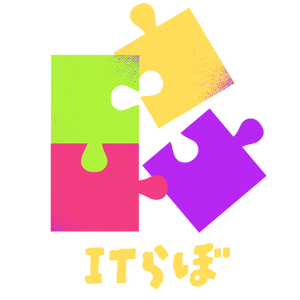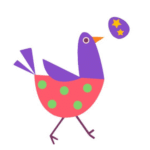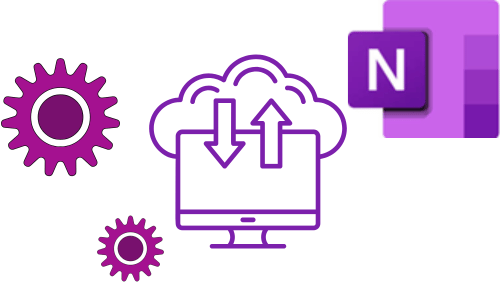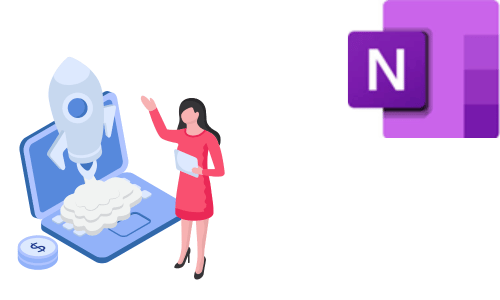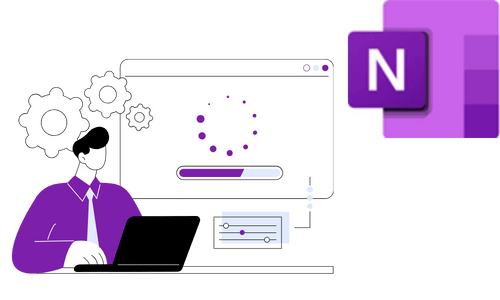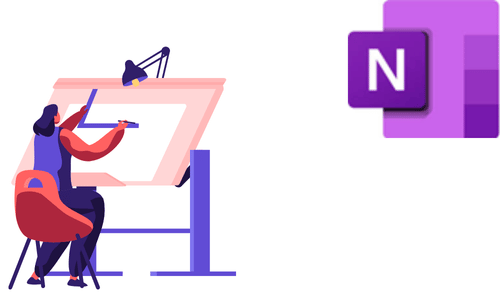【OneNote初心者のための完全ガイド】使い方をマスターして効率的にノートを整理する方法
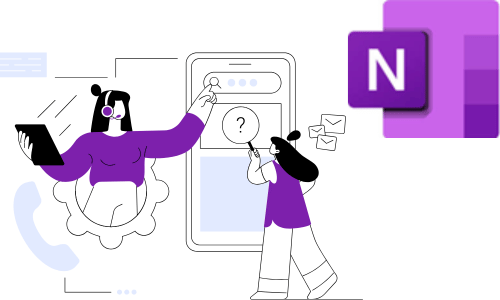
「OneNoteのマークは見たことはあるけれど、使ったことがないな」
「興味はあるけど、何が便利なのかよく分からないな」
そう感じる方もおられるのではないでしょうか。マイクロソフト社のOneNoteを上手く使うと、テキストや音声、写真、動画をまとめて保存できるだけでなく、仲間と共有し、共同編集することで、大きなアイデアを生み出すこともできる大変便利なアプリです。
この記事では、OneNoteを使ったことがない初心者の方にむけて、すぐにでも使いこなすことができるように解説いたします。
OneNoteを使いこなせると、作業が爆速にできるヨ!
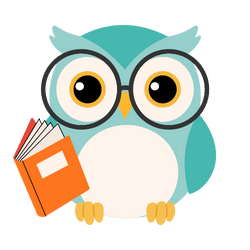
OneNoteとは?クラウドで使える自由度の高いデジタルノート
OneNoteとは
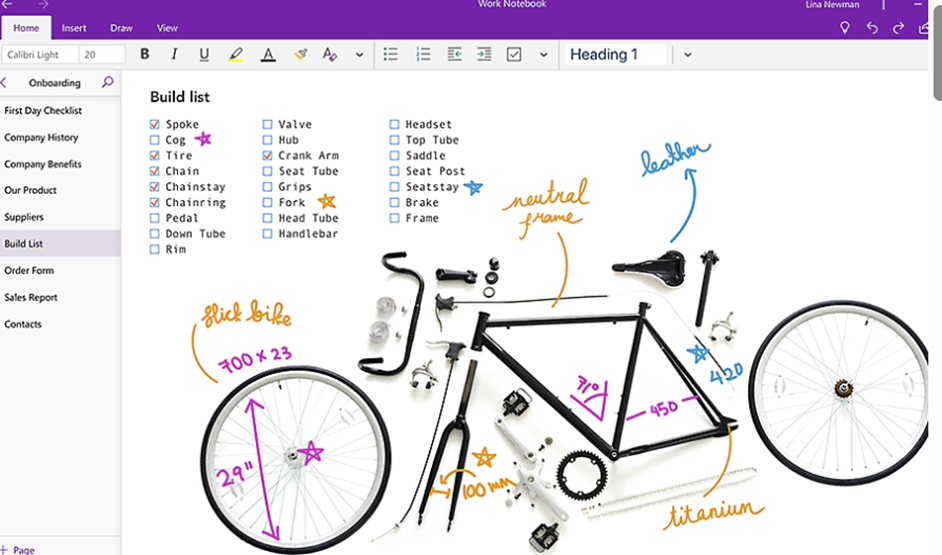
OneNoteとは、マイクロソフト社がパソコンやスマートフォン、タブレット向けに提供しているデジタルノートのアプリでMicrosoft Office製品の1つです。
OneNoteの特徴|自由度の高いレイアウトとMicrosoft Officeとの高い親和性
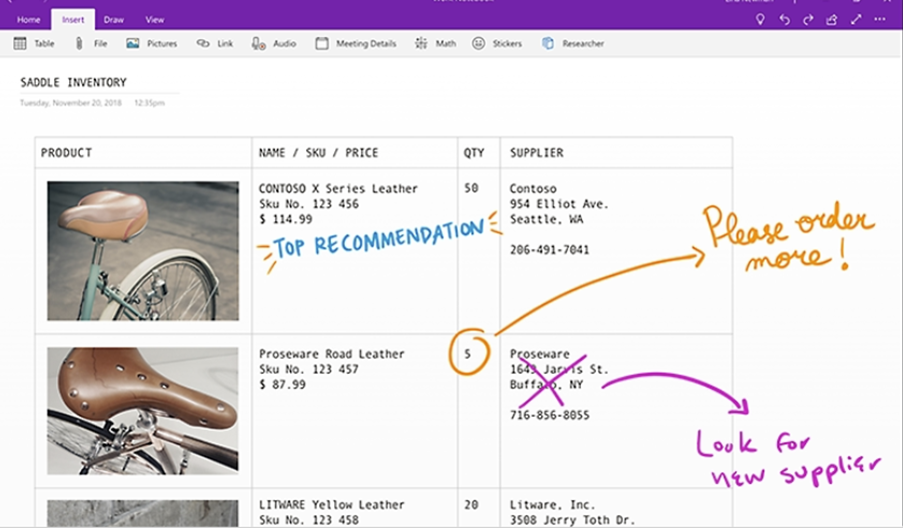
OneNoteの最大の特徴は、自由度の高いレイアウトです。Wordのように決まった行やマス目がなく、まるで白紙のノートに書くように、テキスト、画像、手書き、さらには音声や動画まで、好きな場所に貼り付けることができます。
また、Microsoft Office製品との連携も非常に強力です。OutlookのタスクをOneNoteに取り込んだり、Excelの表をそのまま貼り付けて編集したりできます。
この親和性の高さは、日々の業務でOffice製品を使うことが多いビジネスパーソン、特にシステム開発の現場で大きな武器となります。
紙ノートとどう違う?システムエンジニアがOneNoteを選ぶ理由
紙ノートは慣れ親しんでいるし十分と思われ人もいると思います。紙ノートも良いところは沢山ありますが、現在の情報社会の中ではデジタルノートが強力な武器になってきます。ここでは紙ノートとデジタルノートであるOneNoteの違いを表に纏めてみます。
| OneNote | 紙 | |
|---|---|---|
| 持ち運びがしやすい | クラウド上にあるので、持ち運ぶ必要がない | 数冊のノートを持ち運ぶ必要がある |
| 検索がしやすい | 強力な検索機能で瞬時に目的の情報を見つけ出せます | 過去のメモを探すのに時間がかかる |
| 共有しやすい | クラウド経由でリアルタイムにメンバと共有し共同編集できる | 紙の回覧は手間がかかる |
| 紛失しにくい | すべてのメモがクラウド上に保存される | 大切なメモをなくしてしまう可能性がある |
OneNoteは無料で使える?無料版と有料版の違いとは
実はOneNoteは無料で利用することもできます。最初は無料版から使い慣れていくことも良いかも知れません。しかし無料版だとインターネットが繋がる環境でしか使えなかったり、機能的にもいくつも制約がありますので、有料版を使うメリットは大きいと思います。
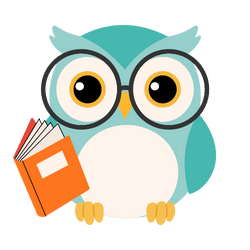
有料版にするとAI機能が使えるよ
| 無料版 | 有料版 | |
|---|---|---|
| 利用環境 | Webブラウザ上のみ | インターネットが繋がっていない環境でも利用可能 |
| 利用可能な機能 | 基本機能を利用可能 ・ノートの作成、編集、整理(セクションやページで内容を分類) ・テキストの入力やハイライト、インク機能を使用した手書きノート ・画像やリンクの挿入、チェックリスト作成 ・ノートの共有と共同編集 | 応用機能が利用可能 ・Copilot のAI機能 を活用してノートを分析、整理、提案。 ・音声ノートの録音やオンラインビデオの挿入。 ・OneNote Web Clipper を使用したウェブページのクリッピング保存。 ・高度なセキュリティ機能やデータ同期の効率化。 |
| 容量 | 保存容量 5GBのOneDriveストレージを使用して保存可能 | ITB(1000GB)のクラウドストレージを使用して保存可能 |
OneNote vs 他のデジタルノート|Evernote・Notionとの違い
OneNote以外のデジタルノートとして、EvernoteとNotionが挙げられます。
どの製品もとても優秀ですが、OneNoteから始めるのが入りやすいと思います。
 OneNote OneNote |  Evernote Evernote |  Notion Notion | |
|---|---|---|---|
| 特徴 | 自由なレイアウトで手軽にメモを取りつつ、チームでの情報共有もスムーズに行えます。 | 高い検索性とWebクリップ機能が強み。個人で情報を蓄積するのに向いています。 | データベース機能が強力で、タスク管理やナレッジベース構築に適しています。カスタマイズ性は高いですが、初心者にはやや複雑 |
| 料金 | ・無料プランあり ・Personal:2130円/月 ・Family:2740円/月 Microsoft365に含まれる | ・無料プランあり ・Personal:1100円/月 ・Professional:1550円/月 | ・無料プランあり ・プラス:2000円/月 ・ビジネス:3800円/月 |
OneNoteの始め方と仕事での基本操作
OneNoteの始め方
それでは早速、OneNoteを開いてみましょう。
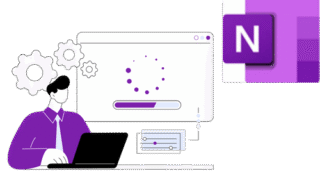
OneNoteの3層構造とは?ノートブック・セッション・ページの使い方
OneNoteは、「ノートブック」「セクション」「ページ」という3つの階層構造で情報を整理します。この構造に自分のタスクを当てはめて使うことがOneNote活用の第一歩です。この階層構造を適切に設定することで、プロジェクトの全情報が整理され、どこに何があるか一目瞭然になります。
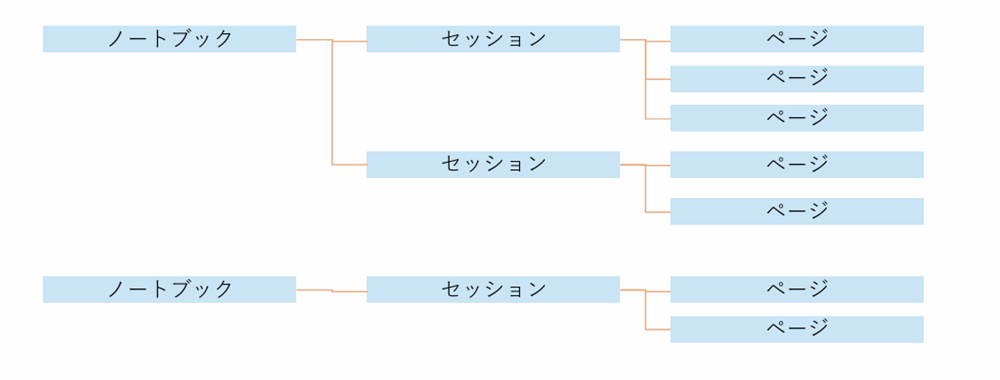
OneNoteの画面の見方
下図は、OneNoteのホーム画面です。
シンプルで使い易いレイアウトになっています。
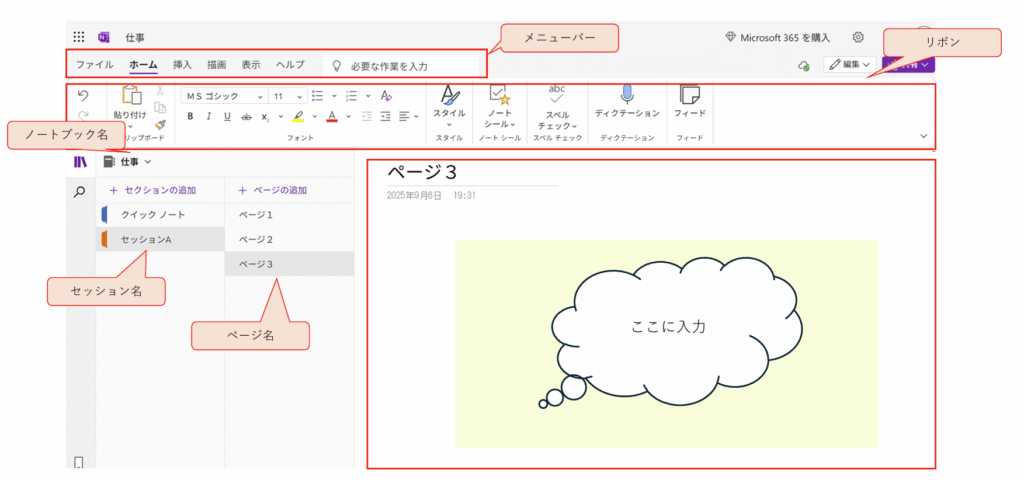
OneNoteの便利な使い方を具体的に解説|業務を効率化しよう
それでは、具体的な使い方を見てみましょう。
学生向けOneNote活用術|授業・レポート・試験対策に使える機能
・事前課題やTODOを書き出し終わったらチェックする。
・授業のハンドアウトや論文や記事などを1つのページに保存する。
・録音が可能であれば授業の音声や文字起こしをしておく。
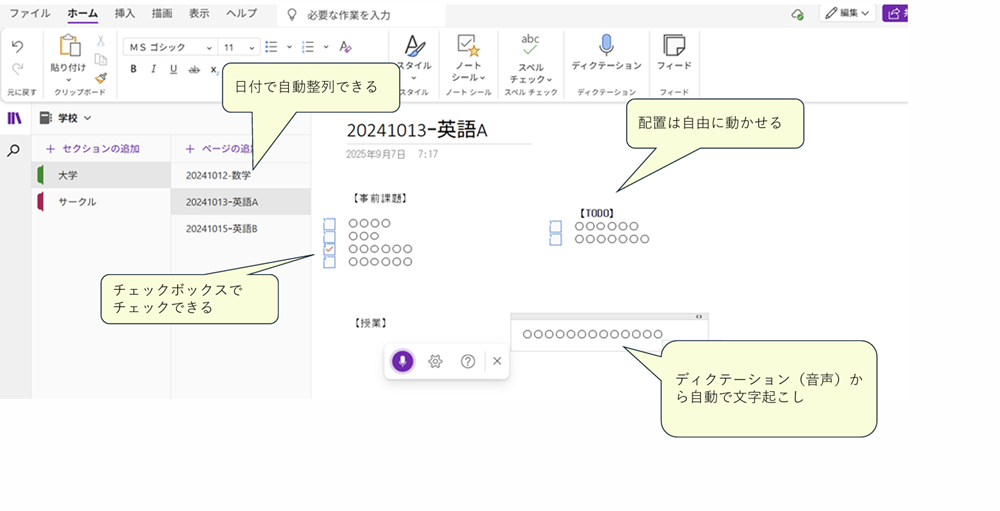
社会人向けOneNote活用術|金融SEの業務効率化・情報整理のコツ
・議事録を一か所にまとめて、会議の出席状況や議事録を保存する。
・出席できなかった人が検索してフォローアップできる。
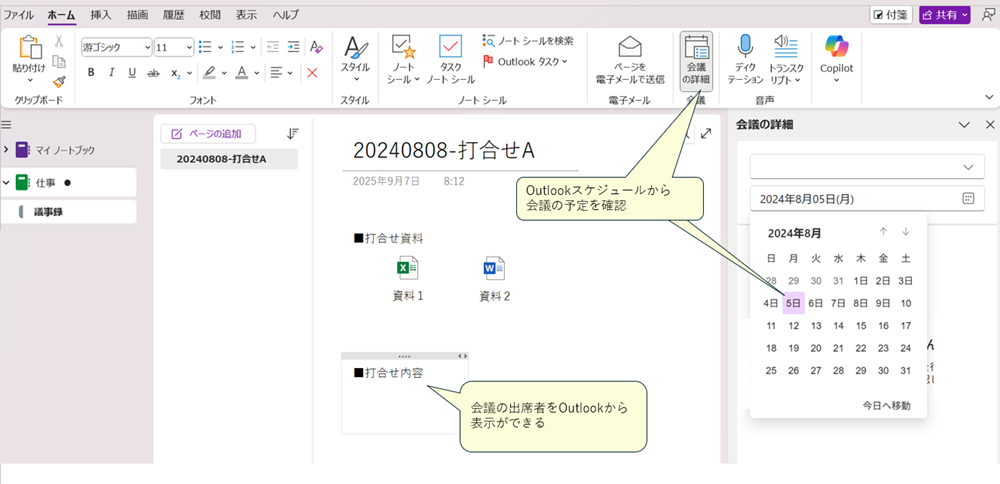
・重要なニュースや連絡事項を全員に共有する。
・日毎に格納すると後日でも確認できる。
OneNoteの機能を徹底解説
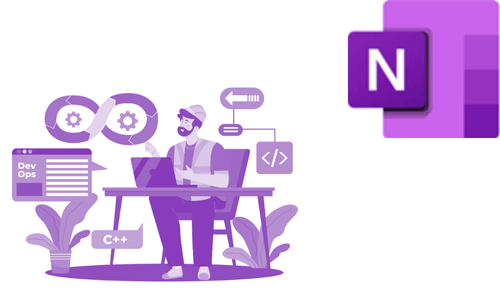
それでは、OneNoteの機能を解説いたします。
OneNoteの基本機能
OneNoteはテキストや手書き、蛍光ペンと色々に入力することができます。具体的な入力の仕方について解説いたします。
テキストを入力する
テキストを入力する場合は、ツールバーの「描画」からテキスト入力を選択します。
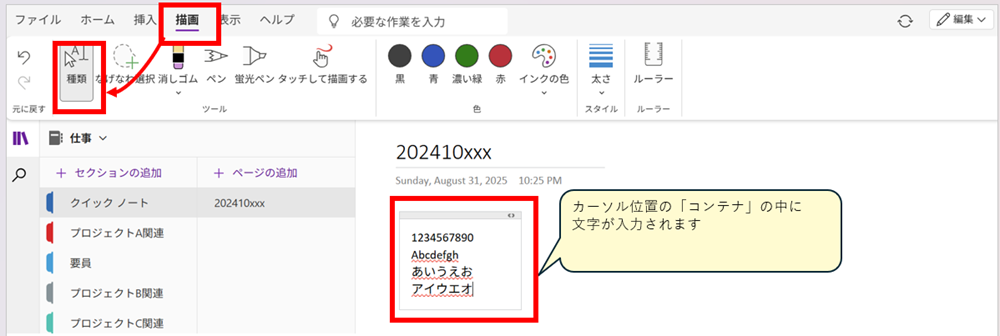
ペンで入力する
ペンで入力するときは、「種類」→「ペン」を選択します。
インクは好みの色を選択し、太さを変える場合は「太さ」から選べます。
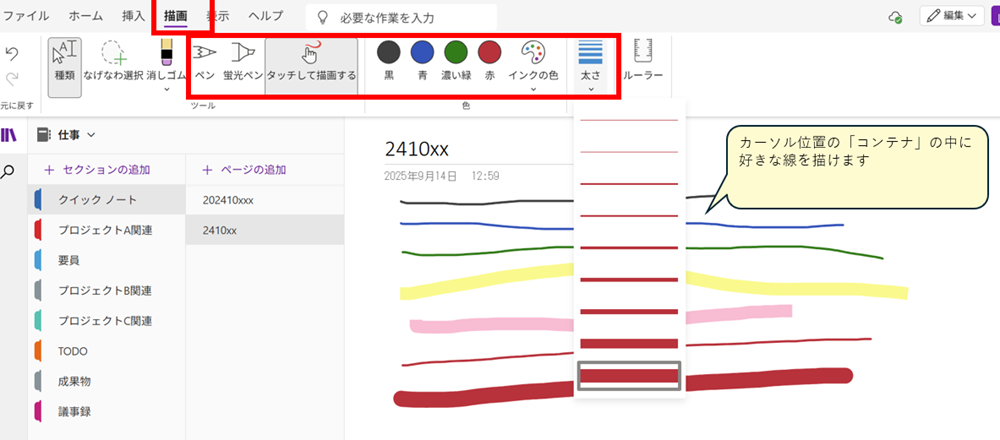
画像を貼り付ける
画像を張り付ける場合は、「挿入」→「画像」を選択します。
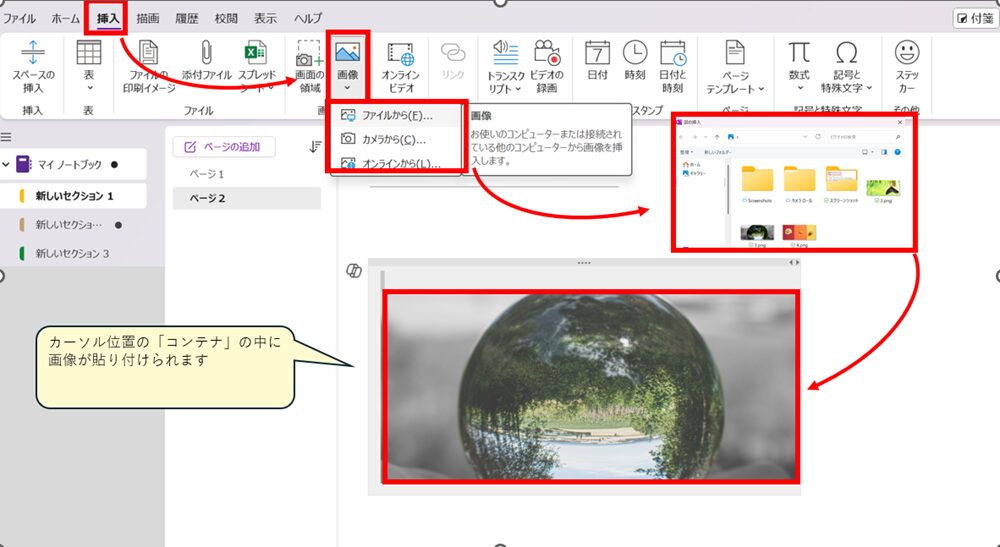
表を挿入する
表を挿入する場合は「表」ボタンを選択し、横と縦のマスを選択すると、コンテナの中に指定した表が張り付けることができます。
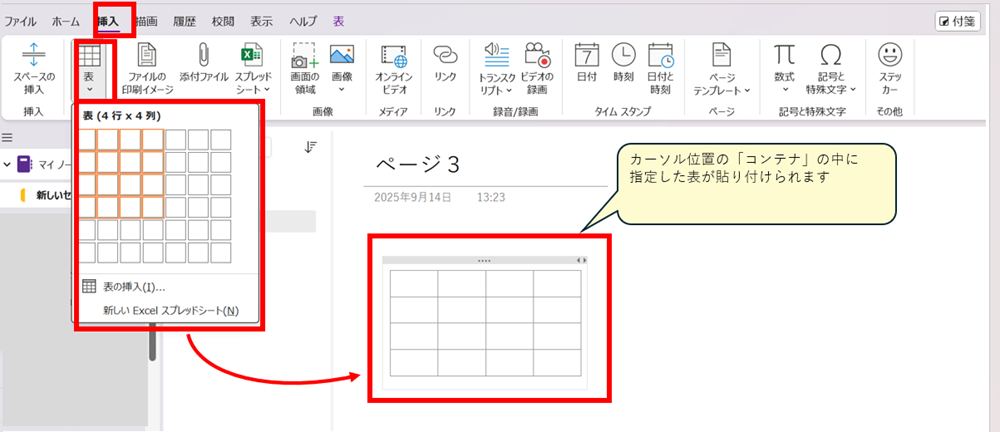
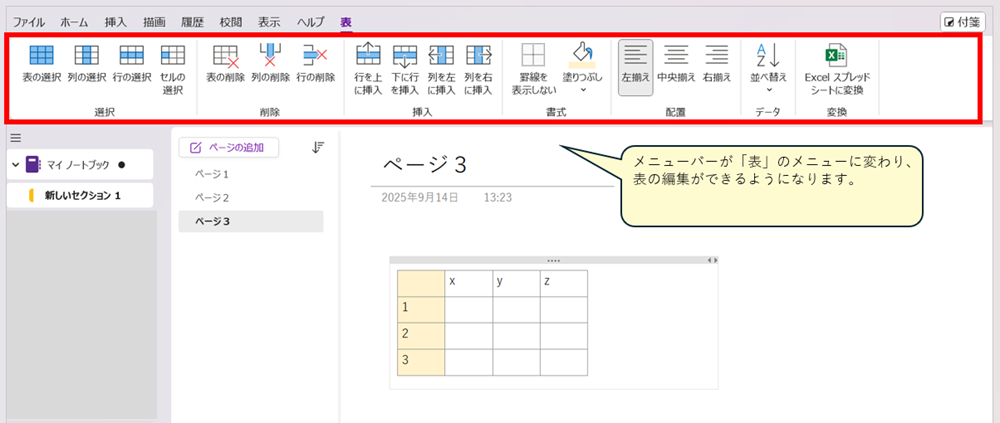
表をエクセルに変換することもできます。
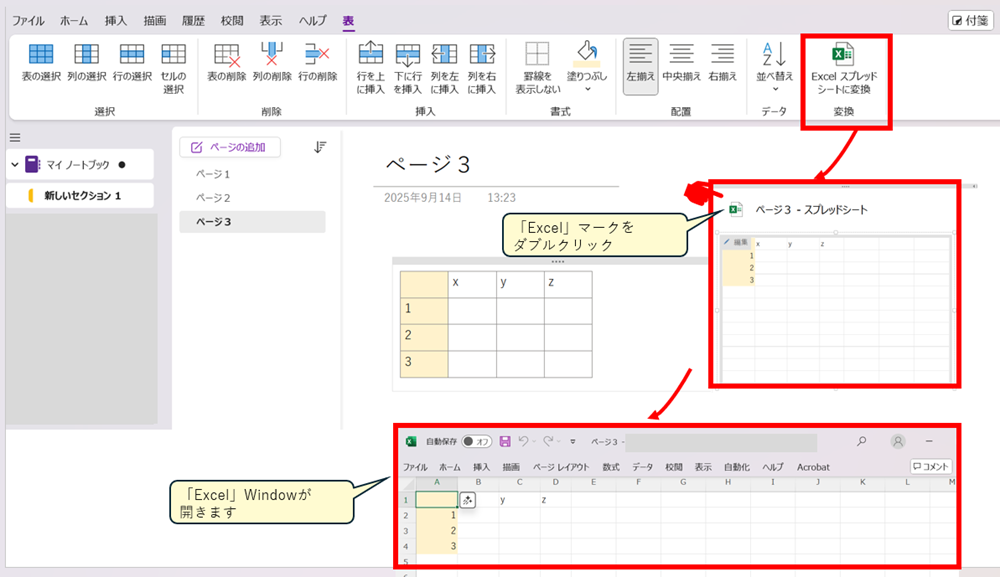
図形を描く
図形を描く場合は、「描画」→「ペン」を選択し、「図形」から線や基本図形、グラフを選択します。図形を張り付けた後でも大きさを変更することが出来ます。
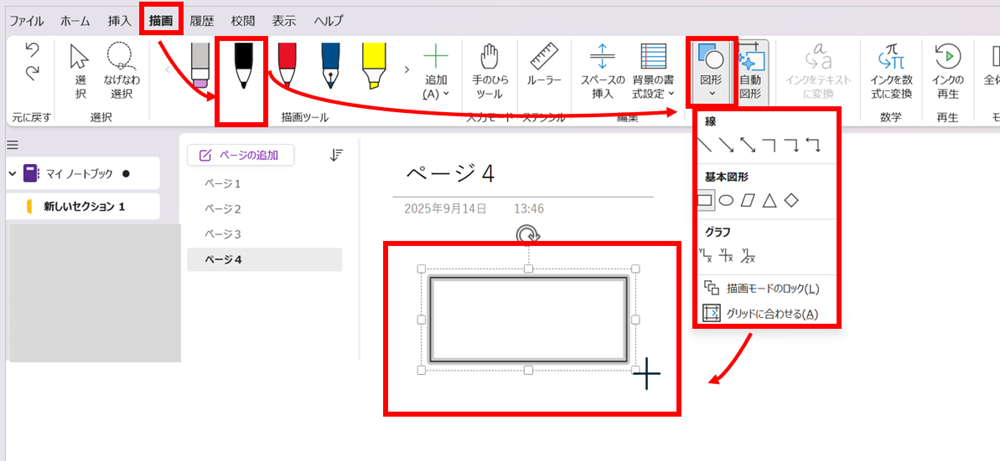
OneNoteの便利機能5選|知っておくと仕事がはかどる
基本機能に加えて、OneNoteの便利なおすすめ機能を5つご紹介します。
ノートシール機能
OneNoteのノートシールは、ページ内の特定の行や段落に目印を付けることができる機能です。「やることリスト」「重要」「質問」といったタグを付けることで、後から必要な情報だけを瞬時に絞り込むことができます。
ページ間のリンク機能
OneNoteでは、ノートブック内の別のページへのリンクを簡単に作成できます。資料の整理やプロジェクト管理において非常に役立つ機能です。
画像内の文字認識(OCR)
OneNoteは、画像として貼り付けられた文字を認識し、検索可能にするOCR(光学文字認識)機能を搭載しています。紙の資料をデジタル化して活用する際の利便性が格段に向上します。
豊富な描画ツール
OneNoteには、ペン、マーカー、蛍光ペンといった描画ツールが豊富に用意されています。タブレットPCとスタイラスペンを組み合わせることで、紙のノートに書くように自由に手書きでメモを取ったり、図を描いたりすることができます。
Webクリッパー
閲覧中のWebページ全体、記事、特定の領域を簡単にOneNoteに保存することができます。オンライン上の情報を効率的に収集し、自分のノートに統合することができます。
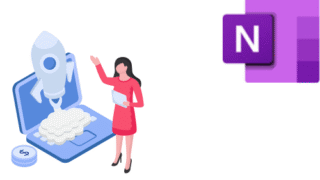
OneNoteのセキュリティ設定|共有・権限管理の基本
OneNoteを安全に使用するためにセキュリティ設定や権限設定はとても重要です。
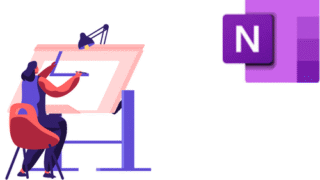
OneNoteのバックアップ方法|データを安全に守る
OneNoteは自動バックアップ機能が充実しており、保存忘れを防ぐことが出来ます。気になる人は、手動でもバックアップができます。
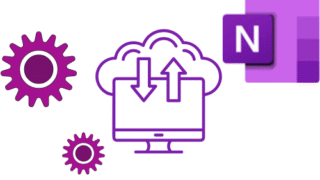
OneNoteが使いにくいと言われる3つの理由とその対処方法
ファイルが整理しずらい
OneNoteは「ノートブック」、「セクション」、「ページ」という階層構造でデータを管理しますが、ファイルを探す際に、階層を辿る手間がかかったり、どのノートブックに保存したか忘れてしまうことがあります。また、パソコン端末の中(ローカル)に保存する場合、nbkやonepkgといった特殊な形式で保存されるので、エクスプローラー上で内容を確認するのが困難です。
対処方法としては、
①タグを積極的に使う、②検索を習慣化する、③ノートブックの数を絞る
が挙げられます。
①タグを積極的に使う
ページ内の重要な項目に「やることリスト」「重要」などのタグを付けておきましょう。複数のノートブックに散らばっているToDoリストも、タグ検索でまとめて表示できるため、必要な情報に素早くアクセスできます。
②検索を習慣化する
検索窓にキーワードを入力するだけで、すべてのノートブックやページを横断的に検索できます。特定のファイルを探すために階層をたどるのではなく、まずは検索機能を使う習慣をつけましょう。
③ノートブックの数を絞る:
ノートブックを細かく作りすぎると管理が煩雑になります。仕事、プライベート、趣味など、大まかなカテゴリーでノートブックを分けるのがおすすめです。プロジェクトごとの情報はセクションやページで整理することで、シンプルで分かりやすい階層構造を保てます。
コンテナに慣れない
OneNoteのテキスト、画像、表などをいれる「コンテナ」は、自由に配置できる便利な機能ですが、コンテナが重なったり、意図しない場所にコンテナが移動して慣れるまで使いづらく感じる場合もあります。
対処方法としては、
①コンテナをグループ化、②ページテンプレートを活用、③表や箇条書きで整理
が挙げられます。
①コンテナをグループ化する
関連する複数のコンテナ(テキスト、画像など)を選択し、右クリックして「グループ化」を選びます。これにより、複数のコンテナをひとつのまとまりとして移動したり、レイアウトを調整したりしやすくなります。
②ページテンプレートを活用する
会議の議事録やプロジェクトの進捗報告など、決まったレイアウトでメモを取ることが多い場合は、テンプレートを作成しておきましょう。新しいページを作るたびに同じレイアウトを再現する手間が省け、情報の整理がしやすくなります。
③表や箇条書きで整理する
自由なレイアウトに慣れるまでは、文字入力はなるべく表や箇条書きを活用しましょう。これにより、コンテナが不規則に増えるのを防ぎ、情報に一定の構造を持たせることができます。
動作が重い
多くのノートブックやページを扱うようになると、動作が重くなることがあります。これは、OneNoteがバックグラウンドで同期処理を行うため、ネットワーク環境やPCのスペックによっては動作が遅延することが原因と考えられます。
対処方法としては、
①同期の設定を見直す、②OneDriveの容量をチェック、③キャッシュを削除
が挙げられます。
①同期の設定を見直す
OneNoteの「オプション」→「同期」から設定を確認しましょう。バックグラウンドでの同期頻度を調整することで、PCへの負担を軽減できます。また、同期に問題がある場合は、一時的に同期を停止してみるのも有効です。
②OneDriveの容量をチェックする
ノートブックはOneDriveに保存されるため、OneDriveの容量がいっぱいになると同期が遅れることがあります。不要なファイルを削除したり、他のストレージサービスに移動したりして、容量に余裕を持たせましょう。
③キャッシュを削除する
蓄積されたキャッシュが動作を遅くしている可能性があります。OneNoteの「オプション」→「保存とバックアップ」から、バックアップフォルダーを開き、不要なバックアップファイルを削除することで、パフォーマンスが改善することがあります。
まとめ
Microsoft OneNoteは、テキストや画像、手書きメモに加え、音声や動画も自由に配置でき、紙のノートと比べて情報管理や共有が格段に効率的になるデジタルノートアプリです。
無料版でも基本機能は利用できますが、有料版ではAI機能やWebクリッピングなど、より高度な機能が使え、学業や仕事の業務に活用できる幅がますます広がっていくと思います。